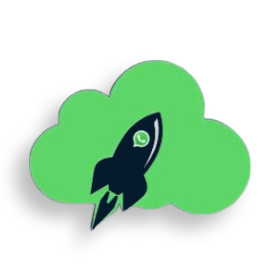Авторегистрация
Обратите внимание, что некоторые фотографии или видео могут содержать устаревший интерфейс программы. Однако, критических изменений, которые могут затруднить понимание основных функций программы, нет.
Авторегистратор можно приобрести с полной версией UniMessenger или отдельно. При покупке только Авторега из функционала будут доступны две Вкладки: Аккаунты и Авторегистрация.
Перед включением Авторегистрации убедитесь, что у вас выставлены верные Настройки и заполнены Сервисы активации.
На вкладке "Статус работы" – показываются данные по каждому эмулятору в процессе регистрации: Эмулятор, Статус, Сервис смс, Успешно, Ошибка.
В "Статистике" (до версии 1.7.1.9 вкладка называлась "Лог") фиксируются данные по регистрации: ID, Эмулятор, Успешно, Фото, Защита, Статус, Дата, Состояние завершения, Телефон, Сервис смс, Код, Ошибка, Проверка смс.
Пояснения к статусам Авторегистрации смотрите здесь.
"Сервисы активации" на вкладке Авторегистрация
1) Укажите API ключ для тех сервисов, которыми вы пользуетесь. Если данные были введены корректно, баланс обновится.
2) Отметьте галочками те сервисы, с которыми собираетесь работать.
3) Установите приоритет для сервисов – если у программы возникнут какие-то проблемы с 1 сервисом в списке, она перейдет к следующему и так далее по кругу. Приоритет назначается автоматически в той последовательности, в которой вы отмечаете сервисы. Также последовательность можно поменять вручную.
4) Выберете страны, на номера которых будут регистрироваться аккаунты.
"Настройки" на вкладке Авторегистрация
1) Выберете какой эмулятор будете использовать. Подробнее про Выбор и настройки эмулятора читайте здесь.
2) Заполните настройки на вкладке "Основные". Укажите режим работы, тип аккаунта и сколько регистрировать.
3) Укажите папку с шаблонами на вкладке "Аккаунты". Все имена и любой текст должны быть латиницей (английские буквы). Вы можете задать пин код, картинку, статус и приватность на аватар.
4) Настройте Таймауты. Таймауты и время указывается в мс. — 60000 это 60 секунд.
5) Используйте другие настройки по необходимости:
— Прокси. Подробнее: Работа через прокси.
— Блэк лист и Черный список масок номеров.
— Звонок. Аккаунты после успешной регистрации будут совершать звонок по номерам указанным в файле. Вы можете задать время, количество и вид звонков.
— Капча – укажите API ключ для капчи. При регистрации WhatsApp может возникнуть капча после ввода телефона, для автоматического решения используется сервис RuCaptcha.
— Остальные. Переустанавливать WhatsApp, выполнять запросы, перезапускать эмулятор, сохранять скриншот при ошибке регистрации.
"Основные"
— Режим работы: MAIN – основной режим, аккаунты регистрируются и сохраняются в программу. SAVE_SMS_TO_FILE – регистрация не завершается и аккаунты не сохраняются в программу. Регистрация идет до момента получения смс, после этого номер телефона и смс будет сохранено в файл в папке UniMessenger/Export и начнется новая регистрация.
— Тип аккаунта: WHATSAPP – обычный аккаунт через основное приложение WhatsApp. BUSINESS – бизнес аккаунт через WhatsAppBusiness.
— Сколько регистрировать – по умолчанию задано без ограничений (-1). Заданное количество аккаунтов должно быть кратным количеству эмуляторов, например, если 2 эмулятора, то аккаунтов должно быть 2,8, 20 и т.п.
— Нажать "Отправить снова" – будет нажиматься кнопка "Отправить снова" или "Запросить смс повторно" по истечению указанного времени.
— Нажать "Позвонить мне" – будет нажиматься кнопка "Позвонить мне" или "Запросить звонок повторно" по истечению указанного времени.
— Не останавливать если не отправилась смс – для активации по звонку. Если выключено в обычном режиме: когда после ввода номера возникает сообщение, что не удалось отправить смс, регистрация заканчивается и берется новый номер. Если включено: программа будет ждать код.
— Остановить если номер уже зарегистрирован – по умолчанию выключено. Если включить: после ввода номера и получения сообщения о том, что данный номер уже зарегистрирован в WhatsApp, программа отменит регистрация (ALREADY_REGISTERED) и возьмет следующий номер. Так бывает, например, если регистрировать в WhatsAppBusiness, а номер уже зарегистрирован в WhatsApp.
— Импортировать контакты – перед каждой регистрацией в контакты будет добавлено 30-60 контактов, номера сгенерируются в зависимости от номера на который происходит регистрация.
— Перезапустить WhatsApp (на этапе ожидания смс) – может сократить время, которое нужно, чтобы запросить повторное смс или звонок.
"Аккаунты"
— Папка с шаблонами – указывается папка, в которой должны лежать: файл с именами – "names.txt", по одному имени в строку; файл со статусами – "status.txt", по одному статусу в строку; папка "Avatars", внутри которой картинки для аватарок – каждый раз будет браться случайная. Все имена и любой текст должны быть латиницей (английские буквы).
— Ставить картинку (настройки → профиль) / Ставить картинку (сразу после ввода смс) – следует включать только одну галочку. Картинки будут браться из папки "Avatars", каждый раз случайная.
— Ставить статус – ставится текстовый статус (сведения), текст возьмется из файла "status.txt" из папки с шаблонами.
— Ставить приватность (фото) — настройки конфиденциальности на видимость фото профиля = никто.
"Блэк лист"
— Использовать блэк лист для номеров – каждый раз, когда программа берет номер с смс сервиса, он добавляется в автоматически созданный файл: "UniMessenger/data/autoreg_phones_bl.txt", который при необходимости можно очистить вручную.
— Черный список масок номеров – указываются маски по одной в строку, если номер, который был получен с смс сервиса, подходит под указанную маску, то он будет отменен и программа возьмет следующий. Например, маска 7 – все номера, которые начинаются на 7 (7912..., 7950... и т.п.).
"Остальные"
— Переустанавливать WhatsApp – по умолчанию выключено = 0. Указывается через какое количество регистраций переустанавливать WhatsApp. Необходимо скачать актуальные версии .apk и скопировать их в папку "UniMessenger/data/Apk". Ссылки на скачивание здесь.
— Выполнить GET запрос(ы) после регистрации – указывайте список по одному в строку. Можно привязать к устройству – запрос будет выполняться только после регистрации в нужном устройстве.
— Выполнять запрос только после N попыток регистраций – если указать значение, то программа будет выполнять запросы только после указанного количества попыток регистрации. Чтобы выключить, очистите поле или укажите 0 – запрос будет выполняться после каждой попытки регистрации.
— Перезапускать эмулятор – будет перезапускаться после каждой регистрации. Также будут меняться идентификаторы и устройство.
— Сохранять скриншот при ошибке регистрации – по умолчанию включено. Скриншоты сохраняются в папку: ".../Export/AutoregScreenshots".
Видеоинструкция
Смотрите видео здесь.
* Instagram — проект Meta Platforms Inc., деятельность которой в России запрещена.
© 2018 – 2025 UniMessenger